macOS의 새로운 기능 10가지
- DaddysIT금융부동산자동차/맥북&아이폰&컴퓨터
- 2022. 5. 26.
맥 OS 설치를 하게 되면 여러 가지 기능이 있는데 활용을 못하는 경우가 많은데요 일단 단축어를 많이 알아 놓는 것이 좋기는 하지만 주로 쓰는 기능만 몇 가지 알아놓으면 유용하게 사용이 가능한데요 오늘은 맥북이 업그레이드된 상태에서 사용이 개선이 된 주요 기능 10가지에 대해서 알아보도록 하겠습니다
맥북 MAC OS 새로운 기능 10가지 사용방법
맥북에서 새로운 기능 몇가지를 정리를 합니다. 순서는 아래 순서로 알아봅니다.

1. 화면 공유하기
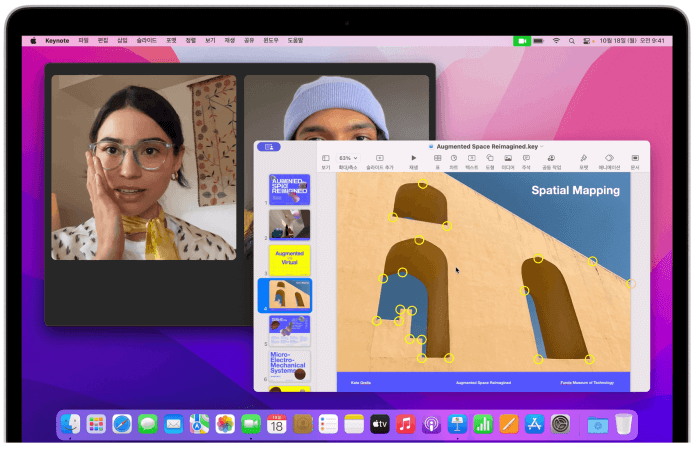
FaceTime 통화 중 좌측상단 사람 표시를 클릭하면 화면 전체를 공유하거나 특정 앱의 윈도를 공유할 수 있습니다.
2. 격자 보기로 모든 사람 보기

FaceTime 통화 중 모든 참여자를 동일한 크기의 타일에서 보려면 격자를 클릭하면 타일 모양으로 화면에서 통화 중인 친구 지인들의 모습을 볼 수가 있습니다. 우측 상단 타일 모양을 클릭하면 됩니다.
3. 집중 상태 유지하기
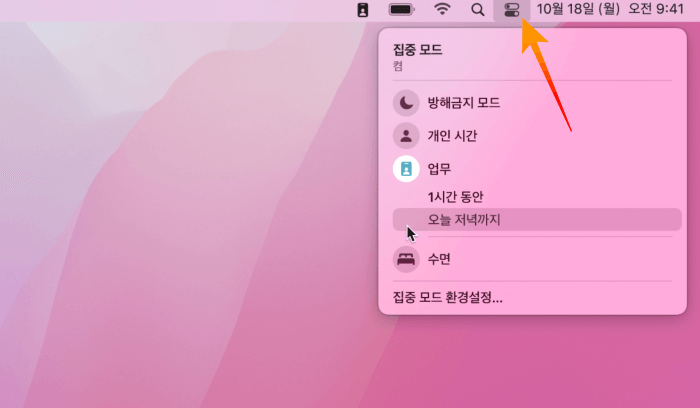
일을 하거나 게임 플레이 등의 활동을 할 때 필요하지 않은 알림 소리를 끌 수 있습니다.
메뉴 막대에서 제어 센터 탭을 클릭하고 집중 모드 탭을 클릭한 다음, 사용자의 모든 기기에서 설정할 집중 모드를 선택하면 집중 모드 환경설정을 선택하면 나만의 집중 모드를 생성할 수도 있습니다.
4. 탭 그룹 구성하기
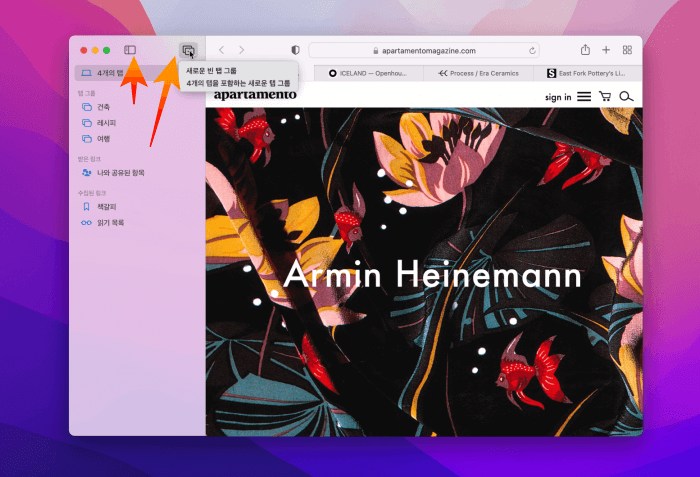
열려 있는 여러 Safari 탭을 탭 그룹으로 저장하여 원하는 웹 페이지만 손쉽게 볼 수 있습니다. 상단 겹치기 모양 상자를 클릭하여 사이드바를 열고 +탭을 클릭하면 사파리에서 원하는 웹페이지만 따로 볼 수가 있습니다.
5. 사진에서 텍스트 선택하기
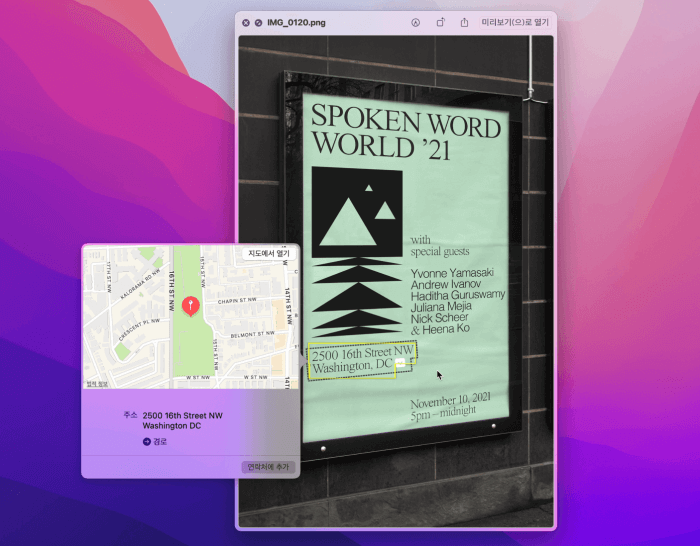
사진이나 이미지 속의 텍스트와 상호 작용을 할 수 있습니다. 특히 웹 사이트, 주소, 전화번호를 클릭하거나 텍스트를 선택하여 복사하고 붙여 넣어 보면 주소의 경우 지도가 나타나서 지도를 볼 수가 있는 기능입니다.
전화번호는 전화하기, 웹주소의 경우 웹연결등이 가능합니다.
6. 나와 공유된 항목 보기
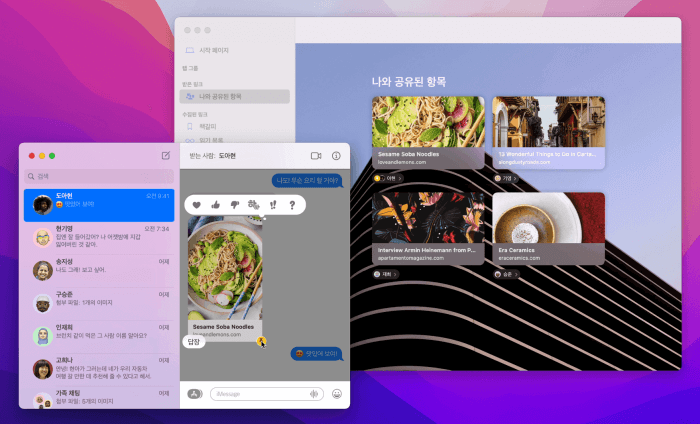
메시지 앱으로 받은 사진, 웹 사이트 및 기타 콘텐츠를 찾으려면 앱에서 ‘나와 공유된 항목’ 섹션 하게 되며 나와 공유된 항목 상단에 중요한 항목을 보관하려면 메시지 앱에서 해당 항목을 길게 클릭한 다음, 압정 핀 핀을 클릭을 하면 나와 공유된 항목을 볼 수가 있는 기능을 사용할 수 있습니다.
7. 빠른 메모 작성하기
Mac의 어디든지 메모를 작성할 수 있습니다. 포인터를 화면 오른쪽 하단 모서리로 이동한 다음, 메모를 클릭하세요. 해당 메모는 나중에 메모 앱의 빠른 메모 항목에서 찾을 수 있습니다.
8.Mac으로 AirPlay 하기

iPhone이나 iPad에 있는 항목을 Mac에서 볼 수 있는 기능으로 기기에서 제어 센터를 열고 화면 미러링을 탭한 다음, 사용자의 Mac을 선택을 하면 맥에서 에어플레이 기능을 사용을 할 수 있습니다.
9. 작업을 더욱 빠르게 완료하기
기타 앱으로 들어가면 단축어 화면이 나오는 부분입니다.

단축어로 GIF 생성이나 다운로드된 파일 정리와 같은 작업을 자동화할 수 있습니다. 단축어 앱을 열고 갤러리에서 제안된 단축어를 선택하거나, ‘모든 단축어’를 클릭하고 도구 막대에서 클릭하여 나만의 단축어를 생성하면 편리하게 사용이 가능합니다.
이상으로 맥 OS 업그레이드하게 되면 새롭게 추가된 기능에 대해 알아보는 시간이었습니다.